Любителі Xiaomi вже встигли оцінити оновлення операційної системи. MIUI 8 пропонує масу нових функцій, в тому числі і енергозберігаючий режим, який автоматично збільшує термін «життя» батареї, закриваючи фонові додатки, регулюючи системні функції деяких з них, обмежуючи роботу тих, що розряджають батарею. Але сьогодні ми поговоримо про спливаючих сповіщень і скріншотах. Адже що одне, що інше займає вагому частину в житті зі смартфоном.
Зміст
- 1
Зміст - 2
Як налаштувати спливаючі повідомлення на MIUI 8 - 3
Пріоритизація повідомлень - 4
Включення автозапуску - 5
Відключення режиму енергозбереження - 6
Як зробити скріншот на MIUI 8 - 7
Використовуйте комбінацію клавіш регулювання гучності і блокування - 8
Зробіть скріншот використовуючи панель сповіщень. - 9
Використовуйте Quick Ball, щоб зробити знімок екрану - 10
Розширений скріншот
Зміст
Як налаштувати спливаючі повідомлення
Пріоритизація повідомлень
Включення автозапуску
Відключення режиму енергозбереження
Як зробити скріншот на MIUI 8
Використання комбинацииклавиш регулювання гучності і блокування
Як зробити скріншот з допомогою панелі сповіщень
Використання Quick Ball, щоб зробити знімок екрану
Розширений скріншот
Як налаштувати спливаючі повідомлення на MIUI 8
Не отримуєте спливаючі повідомлення в MIUI 8? Ось кілька порад, як саме це виправити.
Одним з найбільш поширених помилок у MIUI — той, який впливає на спливаючі повідомлення, — досі присутня в останній версії операційної системи, і це, здається, незрозумілим чином впливає на деякі смартфони Xiaomi. У мене була проблема на початку цього року з Redmi Note 3, який був на MIUI-7, де на смарте ніколи не відображалися або Gmail WhatsApp повідомлення, хоча, включення пріоритету для обох програм виправив питання. У той же час Ми 5 доставляв спливаючі повідомлення без будь-якої моєї налаштування.
Принаймні, у випадку MIUI 8, проблема, здається, пов’язана з агресивним управлінням батареї операційною системою, яка закриває фонові програми і служби синхронізацій, коли ваш гаджет не працює. Для того, щоб звести його нанівець, ви повинні встановити пріоритетні повідомлення і включити автозапуск програм, чиї повідомлення не відображаються.
Питання не настільки загострюється, як і раніше, але якщо спливаючі оповіщення не приходять на смартфон, є кілька речей, які ви можете зробити. Ось кілька порад як налаштувати спливаючі повідомлення в MIUI 8.
Пріоритизація повідомлень
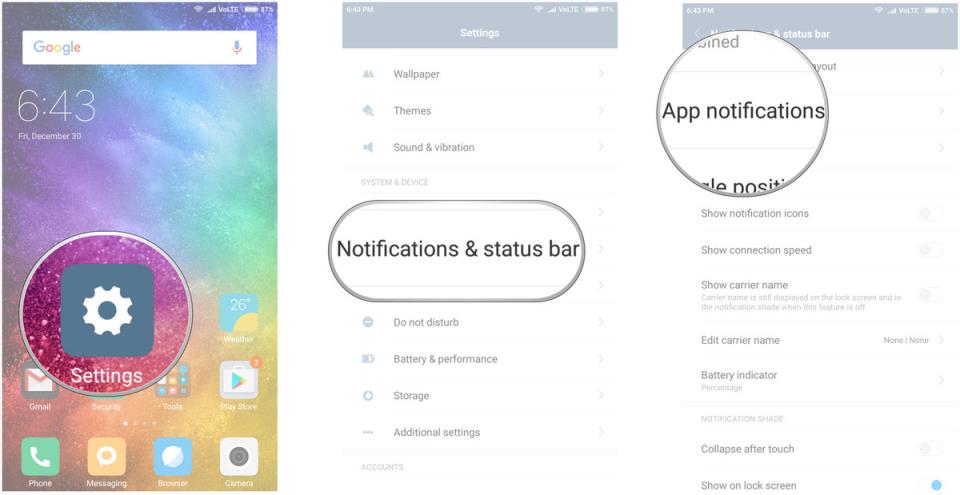
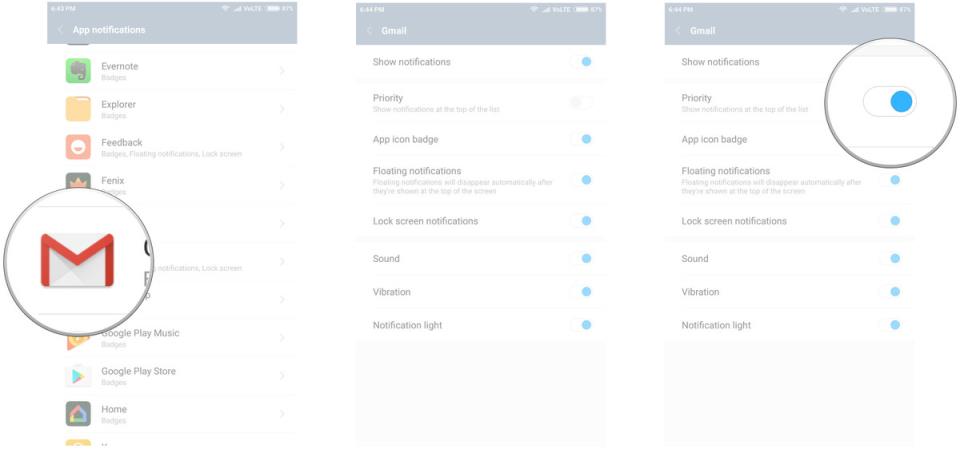
Пріоритизація програми має вирішити проблеми зі спливаючими повідомленнями. Якщо ви ще не бачите оповіщення вхідних повідомлень, спробуйте включити автозапуск.
Включення автозапуска
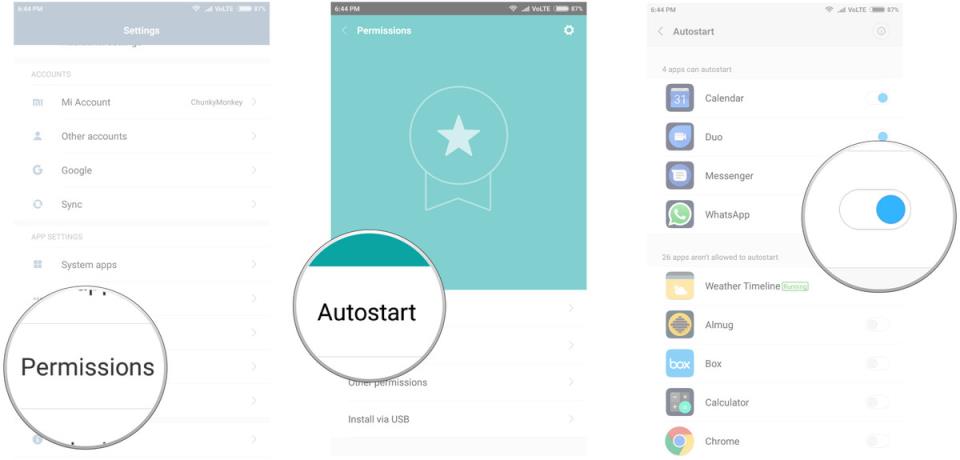
Включення автозапуску гарантує, що додаток не залежить від управління операційною системою батареї. Якщо ви не бачите певний додаток, вказане в меню (я не можу автозапустить Gmail), то спробуйте відключити режим енергозбереження.
Відключення режиму енергозбереження
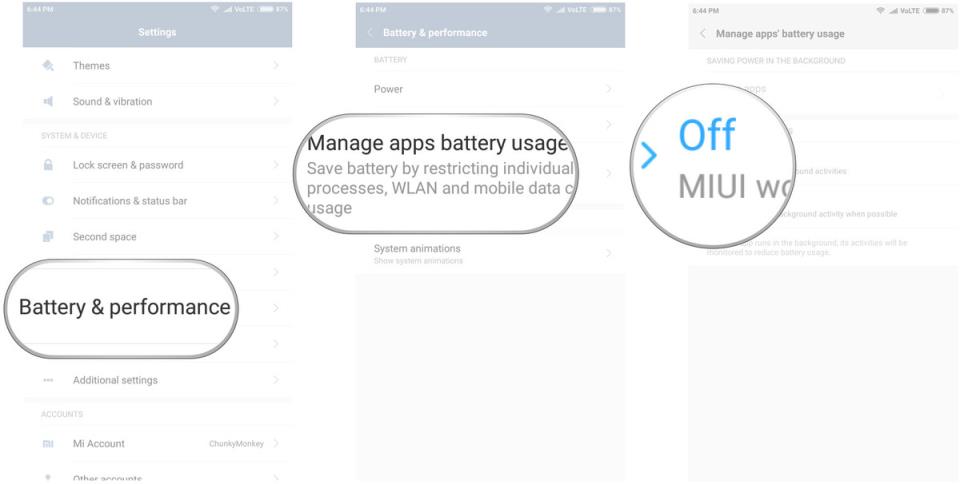
Відключення режиму економії батареї дозволяє програмам продовжувати функціонувати без обмежень у фоновому режимі. Якщо жоден з перерахованих вище методів не спрацював, ви повинні розглянути варіант перевстановлення глобальної MIUI ROM.
Як зробити скріншот на MIUI 8
Зі спливаючими повідомленнями розібралися, тепер перейдемо до скріншотам. Є три різних способи як їх зробити в MIUI 8. Але також Xiaomi пропонує нову функцію скріншот-прокрутки, яка дозволяє захоплювати цілу сторінку. Якщо ви новачок в MIUI 8 або в пошуках більш простих способів зробити скріншот, то ось кілька способів.
Використовуйте комбінацію клавіш регулювання гучності і блокування

Найшвидший спосіб зробити скрін в MIUI 8 це натиснути на кнопки потужності і зниження гучності.
Крім того, ви також можете натиснути кнопку зниження звуку клавішу меню, щоб зробити скріншот
Зробіть скріншот використовуючи панель сповіщень.
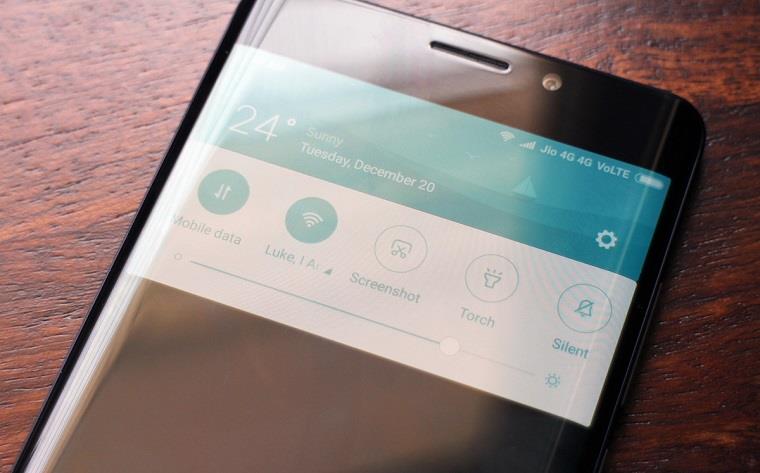
З MIUI 8, Xiaomi представила швидке перемикання в панель сповіщень. Панель за замовчуванням пропонує функцію, за допомогою якої ви можете швидко зробити знімок екрану. Хоч це і зручний спосіб зробити скріншот, ви не зможете використовувати його, щоб зробити знімок самої панелі сповіщень.
Використовуйте Quick Ball, щоб зробити знімок екрану

Quick Ball в MIUI 8 схожий на Assistive Touch, в IOS. Якщо ця функція увімкнена, ви побачите плаваючий коло, який знаходиться поверх інших додатків, і надає вам швидкий доступ до п’яти мітками: додому, назад, заблокувати, і скріншот.
Розширенийний скріншот
MIUI 8 пропонує скролінг-варіант скріншоту, який дозволяє захоплювати цілу сторінку в одному скріншоті. Для доступу до цієї функції, вам доведеться зробити скріншот, перед тим як ви скористаєтеся любимо із зазначених вище способів. Після того як скріншот зроблений, ви побачите анімацію в правому верхньому куті, яка попередньо показує знімок екрану. Виберіть його, і ви побачите опції для редагування, обміну або видалення знімка екрану, а також функцію прокрутки, яка дозволяє подовжити скріншот.
Натисніть на прокрутку і MIUI буде продовжувати повзти вниз до нижньої частини сторінки. Функція не працює в Chrome, але ви зможете зберегти цілі веб-сторінок при використанні браузера MIUI за замовчуванням.


